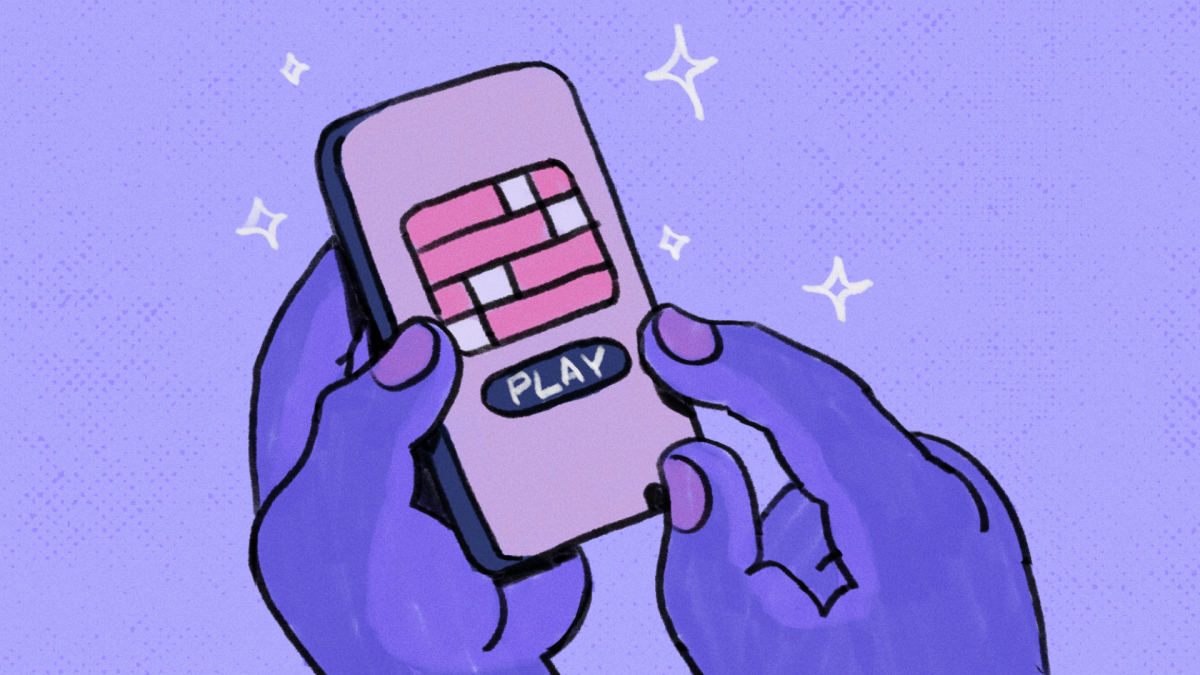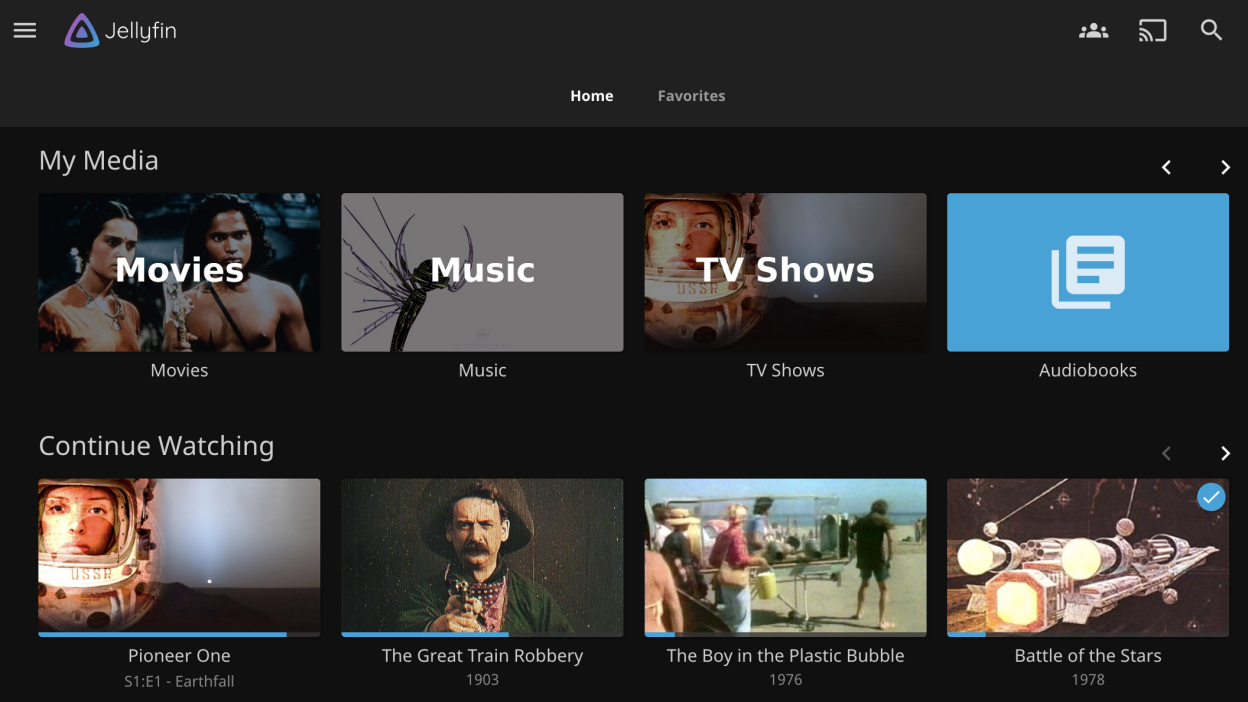
图片来源:Jellyfin
如果您可以创建自己的个人流媒体服务怎么办? 这不是一个白日梦:您实际上可以构建自己的流媒体网络来托管您已经拥有的所有节目、电影和音乐 - 进入媒体服务器世界所需的只是足够的硬盘空间、一台 PC 和稳定的互联网连接。
为什么要使用媒体中心?
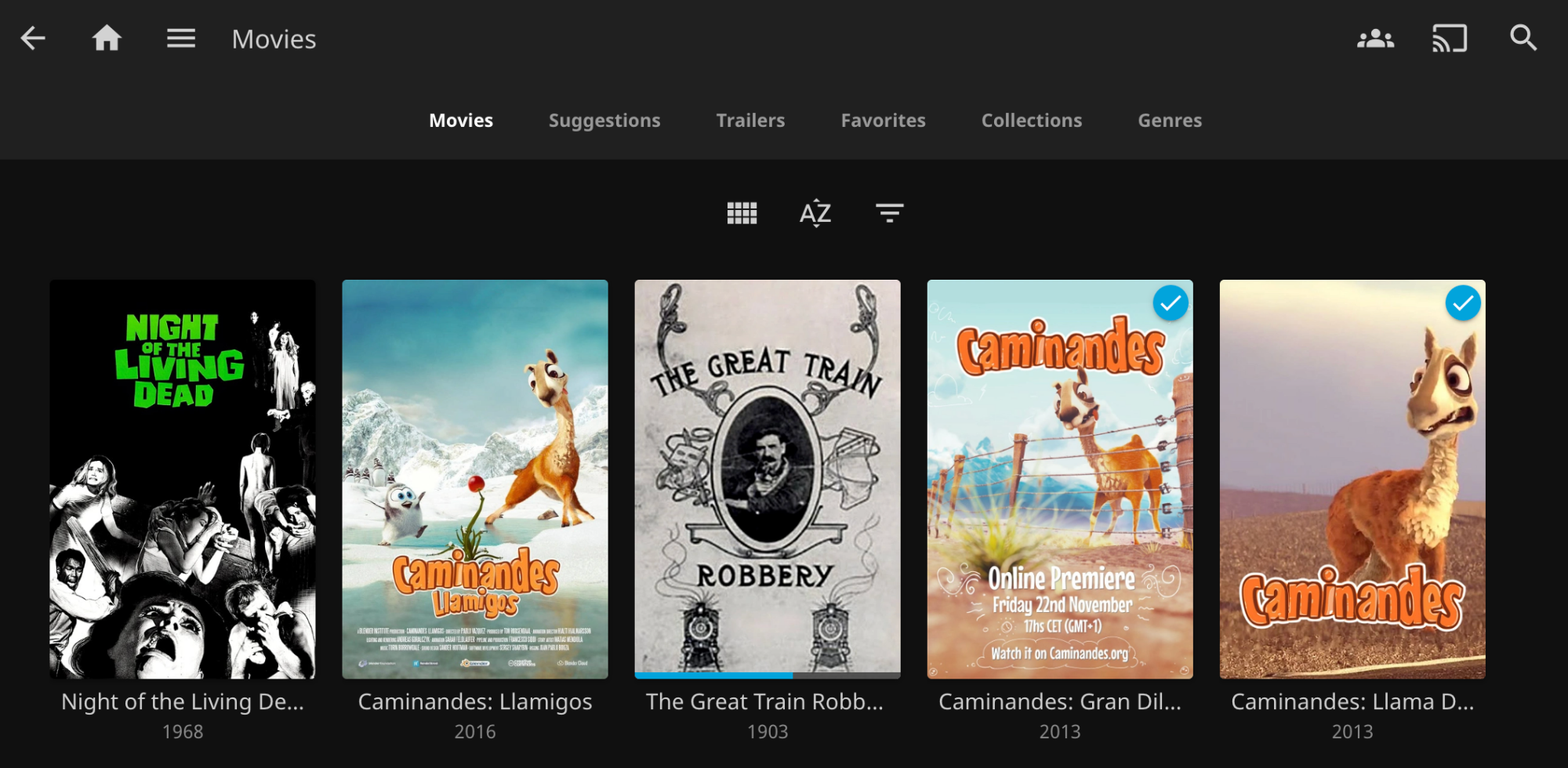
图片来源:Jellyfin
如果您听说过 Plex,您可能已经了解媒体服务器和组织器。 不过,我们将重点关注果冻,一个完全免费的开源媒体服务器,可以完成您想要的一切(并且比某些付费替代方案更好)。
Jellyfin 将文件目录转变为视觉交互媒体库。 您可以像浏览自己的 Netflix 一样浏览整个媒体收藏。 Jellyfin 会扫描所有内容,为您提供每个标题的概要,显示预告片,甚至自动为您加载字幕。
下载适用于 iPhone、iPad、Apple TV 或智能电视的 Jellyfin 应用程序(Jellyfin 为流行的智能电视品牌提供出色的应用程序)后,只要您使用相同的 wifi,您的媒体就会填充,准备好进行无线流式传输网络。 通过此设置,您可以坐在卧室中在 iPhone 上流式传输电影,而实际数据位于办公室的 PC 上。 如果您要外出,您可以从家庭网络外部流式传输数据,但也可以使用一点修补。
不要被媒体服务器冲昏头脑
一旦您开始研究媒体服务器,您就很容易得意忘形。 哦,让我买一台专门的机器来做这个,比如群晖科技,配备服务器级硬盘和 RAID 备份系统。 但当您刚开始时,最好脚踏实地并使用您已有的设备,例如您的电脑。
我们唯一建议您购买的是大型、可靠、NAS级硬盘如果您计划让您的电脑一次运行数天(因为旋转硬盘驱动器有随机发生故障的习惯)。 不过,如果您只打算谨慎使用媒体中心,则可以使用传统硬盘。
如何设置 Jellyfin
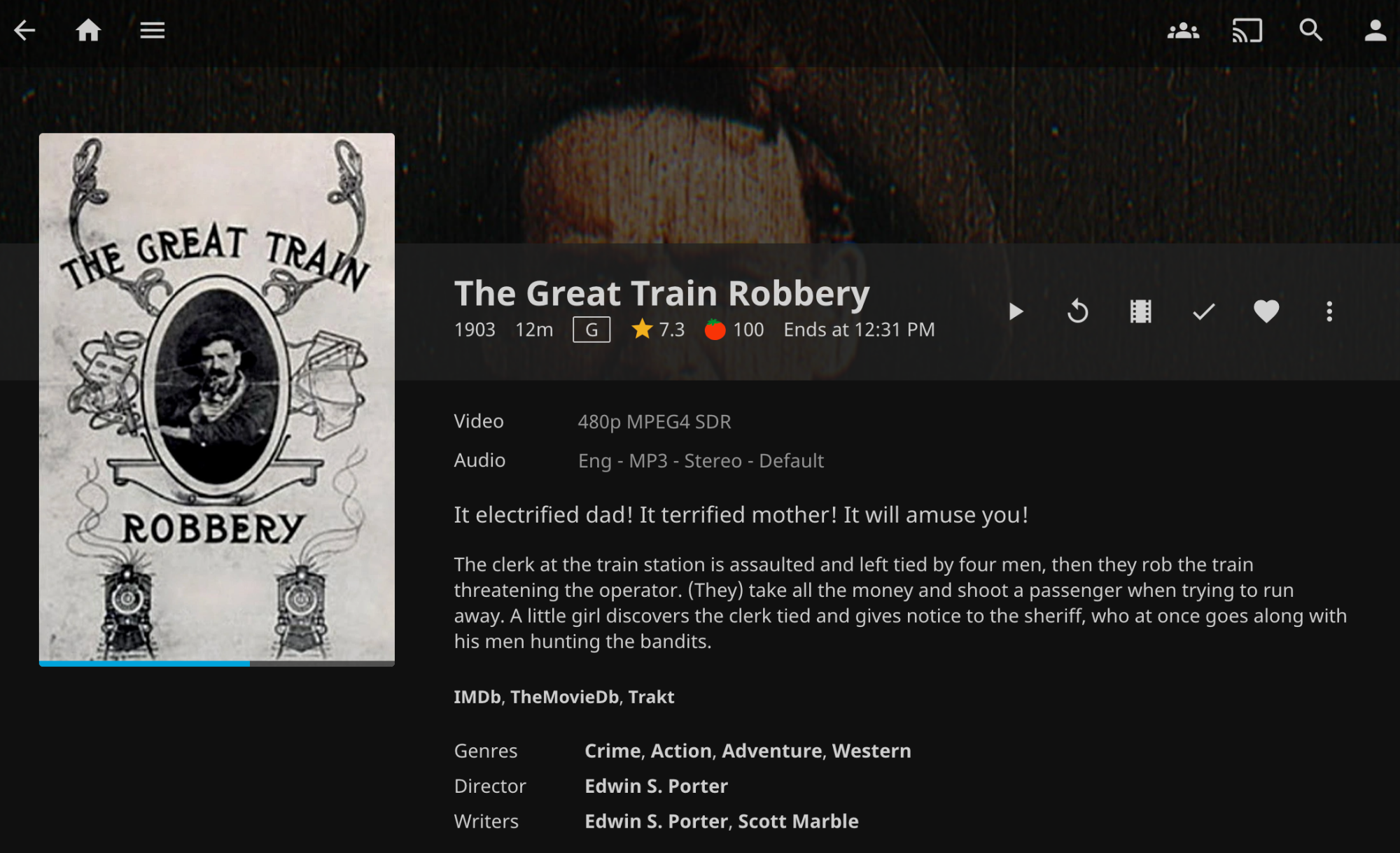
图片来源:Jellyfin
在开始之前,我们建议您为“电影”、“电视节目”和“音乐”创建逻辑文件夹。 只要介质标签正确,您就无需太担心。 开始于安装服务器应用程序在您的计算机上 - 一台已插入电源的计算机,并且您不介意一直运行。
首先,使用用户名和密码设置 Jellyfin(后者是可选的,但建议使用)。 请务必记住您的用户名,因为您需要它来登录每个客户端设备进行流式传输。
然后,选择媒体类型的相关目录,然后让 Jellyfin 完成它的工作。 只需几分钟,您就会看到所有电影、电视节目和音乐都显示在网格系统中,每个都有相关的海报和说明。
接下来,是时候在客户端安装 Jellyfin 了。 经过Jellyfin 的官方客户端应用程序列表适用于所有平台,然后选择最适合您的平台。 您将找到智能手机、智能电视、台式机等的客户端。
当您在同一网络上启动客户端应用程序时,只要您的 PC 和服务器应用程序正在运行,Jellyfin 就会自动扫描可用的服务器。 选择您的电脑名称,输入您的用户名和密码,然后瞧:您的设置现已完成,您可以将所有媒体从服务器电脑流式传输到客户端应用程序。
如何定制您的系统
现在您的基本设置已完成,您可以根据需要随意调整设置。 事实上,该系统的每个部分都是可定制的,因此您可以更改元数据的来源,并且可以单独编辑电影的元数据。
在设置中,您可以更改字幕源、字体等。 而且,最令人印象深刻的是,您可以转到“插件”部分,向 Jellyfin 应用程序添加大量新功能。 如果您对演练感兴趣,泰克辛迪加在下面的视频中详细介绍了主要选项。
要自动下载任何媒体的字幕(即使它们未嵌入),您需要使用 OpenSubtitles 插件。 您可以从以下位置启用和配置它行政>仪表板>插件>目录。 添加后,您需要输入 OpenSubtitles 用户名、密码和 API,您可以从OpenSubtitles 帐户页面。
Jellyfin 与 Plex
最后,我们来谈谈丛,房间里的大象。 Plex 通常是媒体服务器的首选,这是有充分理由的。 它们具有简单、直观的设计,并且学习曲线并不大:它随处可用并且运行顺利。
但最近,Plex 严重依赖自己的免费媒体服务,在任何应用程序中都无法摆脱它。 此外,Plex 每月 5 美元的 Plex Pass 还提供了许多功能,例如离线下载和网外流媒体。 将所有这些结合起来,再加上 Jellyfin 速度更快且界面整洁 —和由于社区插件免费,它提供了所有功能以及更多功能,因此很难选择 Plex 而不是 Jellyfin。
Plex 的一个优势是它的远程网络功能,它可以让您从任何地方访问您的图书馆,并让您与朋友分享您的收藏。 Plex Pass 功能解决了远程网络的巨大复杂性,并将其简化为几个选项。 虽然 Jellyfin 可以做到这一点,但它不是内置的,并且需要使用 Tailscale 进行一些工作。 但如果你同意的话查看这个有用的指南了解详细步骤。